يشبه إجراء محادثة جماعية في Microsoft 365 وجود مؤشر ترابط بريد إلكتروني. يتلقى الأعضاء الذين يتابعون المجموعة أيضا محادثات في علبة الوارد الشخصية الخاصة بهم.
ملاحظات:
-
يمكن لأي شخص في مؤسستك بدء محادثة جماعية.
-
بالنسبة لمجموعة عامة، يمكن لأي شخص في مؤسستك قراءة محادثات المجموعة والرد عليها.
-
بالنسبة لمجموعة خاصة، يمكن لأعضاء المجموعة فقط المشاركة في المحادثة.
إنشاء محادثة جديدة
-
في جزء التنقل، ضمن المجموعات، حدد مجموعتك.
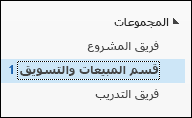
ملاحظة: نظرا لتغيير طريقة حساب عدد الرسائل غير المقروءة في المجموعات، قد ترى العدد غير المقروء بجوار اسم المجموعة يزداد فجأة بشكل كبير. لإعادة تعيين ذلك مرة أخرى إلى الصفر، انقر بزر الماوس الأيمن على كل مجموعة متأثرة وحدد "وضع علامة على الكل كمقروء". يجب ألا تتكرر ويجب أن تتصرف العدات غير المقروءة كما هو متوقع من تلك النقطة إلى الأمام.
-
حدد محادثة جديدة على الزاوية السفلية اليمنى من الشريط.
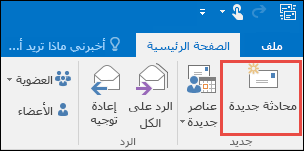
لاحظ أنه تتم إضافة الاسم المستعار للمجموعة في السطر إلى تلقائياً.

-
اكتب رسالتك، وأضف أي مرفقات، وحدد إرسال. سيتلقى كل أعضاء المجموعة البريد الإلكتروني.
تلميح: يمكنك أيضا إرسال بريد إلكتروني إلى مجموعة من علبة الوارد الشخصية. ما عليك سوى إضافة الاسم المستعار للمجموعة في السطر إلى في البريد الإلكتروني.
الرد على رسالة موجودة
-
للرد على المرسل فقط، انقر بزر الماوس الأيمن فوق رسالة وحدد رد.
يتم إرسال رسالتك إلى هذا الشخص فقط، وليس إلى المجموعة.
-
للرد على المجموعة، إما انقر بزر الماوس الأيمن فوق الرسالة واختر الرد على الكل، أو اكتب في المربع إضافة رسالة في جزء القراءة وحدد إرسال.
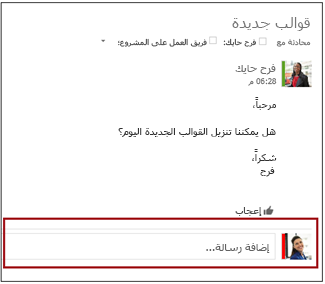
تلميح: إذا أعجبتك الرسالة، فحدد أيقونة 
إنشاء محادثة جديدة
-
اختر مجموعة في جزء المجلد.
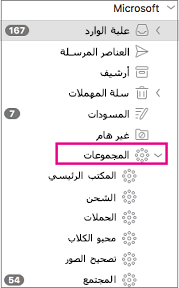
-
حدد بريد إلكتروني جديد في الزاوية العلوية اليمنى من الشريط.
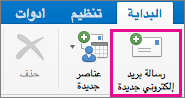
-
اكتب الرسالة وحدد إرسال. سيتلقى جميع أعضاء المجموعة بريدك الإلكتروني.
تلميح: يمكنك أيضا إرسال بريد إلكتروني إلى مجموعة من علبة الوارد الشخصية. ما عليك سوى إضافة الاسم المستعار للمجموعة في السطر إلى في البريد الإلكتروني.
الرد على رسالة موجودة
-
للرد على المرسل فقط، حدد الزر رد على الشريط.
يتم إرسال رسالتك إلى هذا الشخص فقط، وليس إلى المجموعة.
-
للرد على المجموعة، حدد الزر الرد على الكل على الشريط.
-
في جزء التنقل، ضمن المجموعات، حدد مجموعتك.
-
حدد بريد جديد.
-
أضِف موضوعاً واكتب رسالتك.
إذا كان الضيوف جزءا من مجموعتك، فقد ترى رسالة تفيد بأن بعض المستلمين خارج مؤسستك.
إذا قام المسؤول بتقييد وصول الضيف إلى محادثات المجموعة ودعوات التقويم، فسترى رسالة تخبرك بأن أعضاء المجموعة خارج مؤسستك لن يتلقوا الرسالة.
-
حدد إرسال.
تلميح: يمكنك أيضا إرسال بريد إلكتروني إلى مجموعة من علبة الوارد الشخصية. ما عليك سوى إضافة الاسم المستعار للمجموعة في السطر إلى في البريد الإلكتروني.
-
حدد المحادثة.
-
وفي أعلى جزء القراءة، حدد

-
حدد رسالة في المحادثة.
-
وفي أعلى جزء القراءة، حدد

-
اكتب عناوين البريد الإلكتروني للمستلمين ورسالتك إليهم.
-
حدد إرسال.
يمكن لمالكي المجموعات فقط حذف المحادثات. كيف يمكنني معرفة ما إذا كنت مالك المجموعة؟
-
في قائمة الرسائل، انقر بزر الماوس الأيمن فوق الرسالة التي تريد حذفها.
-
حدد حذف.
-
حدد موافق للتأكيد.
إذا كنت عضوا في المجموعة واتبعت المجموعة في علبة الوارد، فيمكنك اختيار تلقي نسخة من الرسائل التي ترسلها إلى مجموعة.
-
في أعلى الصفحة، حدد الإعدادات

-
حدد خانة الاختيار إرسال نسخة من البريد الإلكتروني الذي أرسله إلى مجموعة.
مواضيع ذات صلة
تعرّف على مجموعات Microsoft 365
الانضمام إلى مجموعة في Outlook










